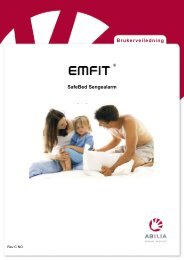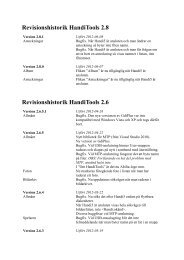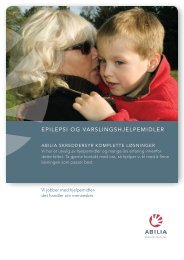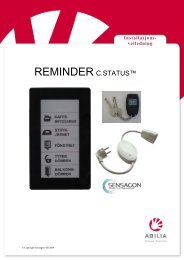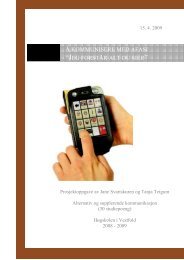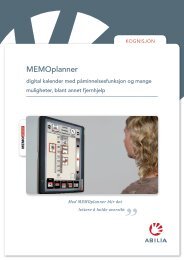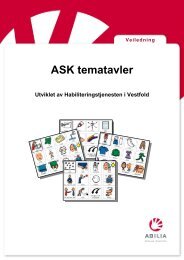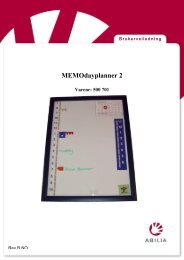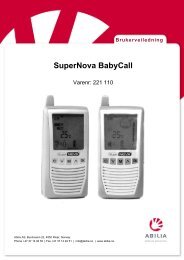Brukerveiledning - Abilia
Brukerveiledning - Abilia
Brukerveiledning - Abilia
You also want an ePaper? Increase the reach of your titles
YUMPU automatically turns print PDFs into web optimized ePapers that Google loves.
Tillegg D<br />
Opprette et maloverlegg<br />
126<br />
Tillegg D - Opprette et maloverlegg<br />
Maloverleggene er opprettet for å forhindre at brukere skriver over dem. Du kan forvandle ethvert overlegg til et<br />
beskyttet maloverlegg.<br />
1<br />
2<br />
3<br />
Alle maloverlegg er lagret i mappen Maler. Du<br />
finner dem i mappen Boardmaker med SD Pro<br />
(vanligvis i C:\Programfiler).<br />
Du kan opprette dine egne undermapper i mappen<br />
Maler slik at du kan organisere maloverleggene<br />
dine.<br />
Når du har laget et overlegg du vil lagre som en mal,<br />
velger du Fil > Lagre som mal.<br />
Skriv inn et navn for den nye malen og lagre den i<br />
mappen Maler i en undermappe du ønsker.<br />
Trykk på Lagre-knappen. Malen vil automatisk<br />
lagres og betegnes som "skrivebeskyttet".<br />
Når maloverlegget ditt er åpnet, vil det vises om et<br />
overlegg uten navn. Dette tvinger brukeren til å gi<br />
maloverlegget et nytt navn hver gang det brukes,<br />
slik at originalen beskyttes.<br />
Programfiler<br />
Boardmaker med SD Pro<br />
Maler<br />
Funksjonen Lagre<br />
som mal vil automatisk<br />
flytte maloverleggene<br />
dine hit.<br />
Gi maloverlegget et navn her.